Word如何插入网站超链接和文档超链接
1、选中需要插入网站超链接的文字
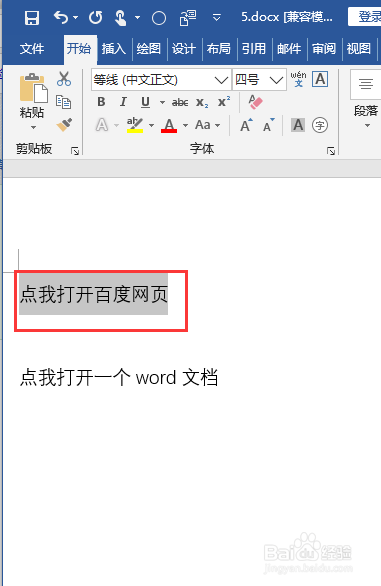
2、点击【插入=》链接=》链接】
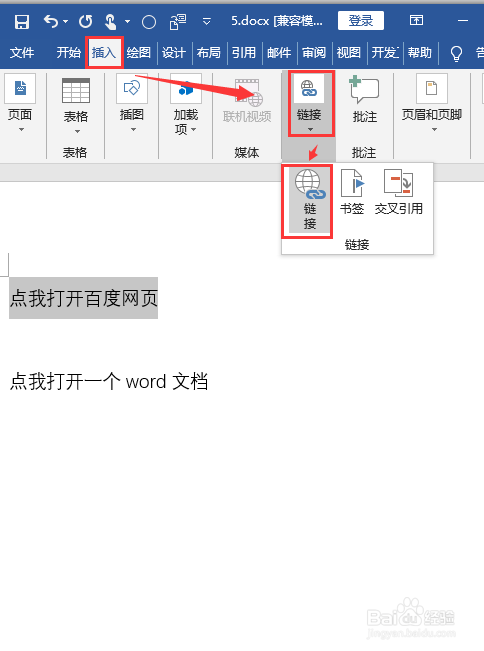
3、在弹窗中输入一个网址,点击确定
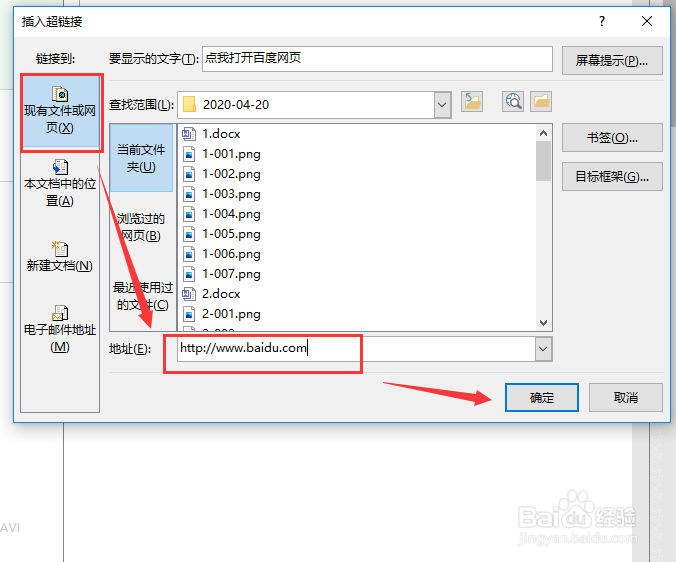
4、这样一个网站超链接就做好了,按住Ctrl单击即可访问网站

5、下面插入文档超链接,首先选中文本
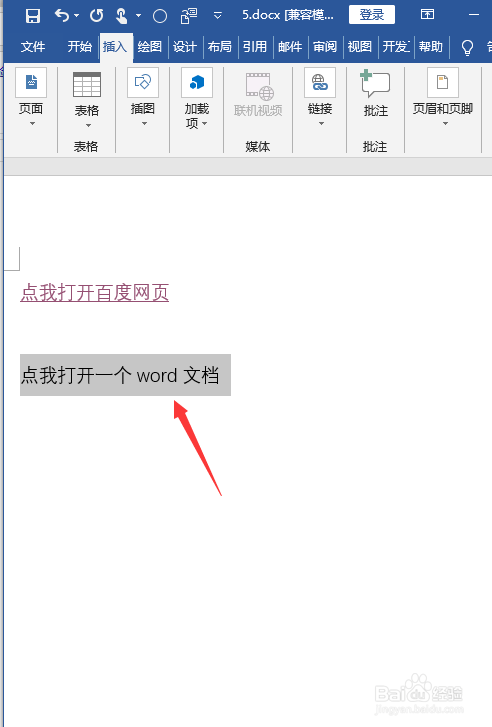
6、点击插入链接
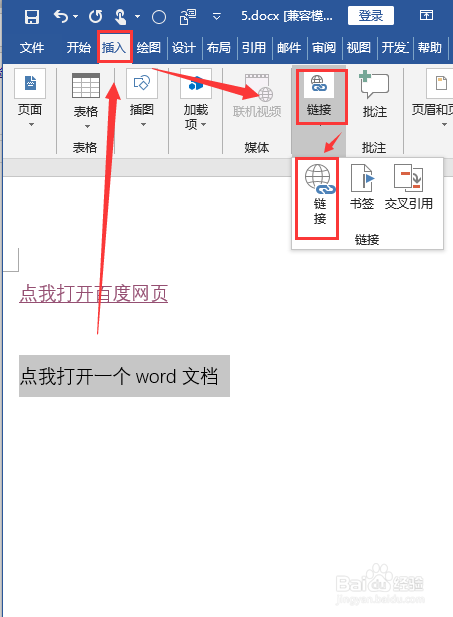
7、在弹窗中选择一个文档,点击确定
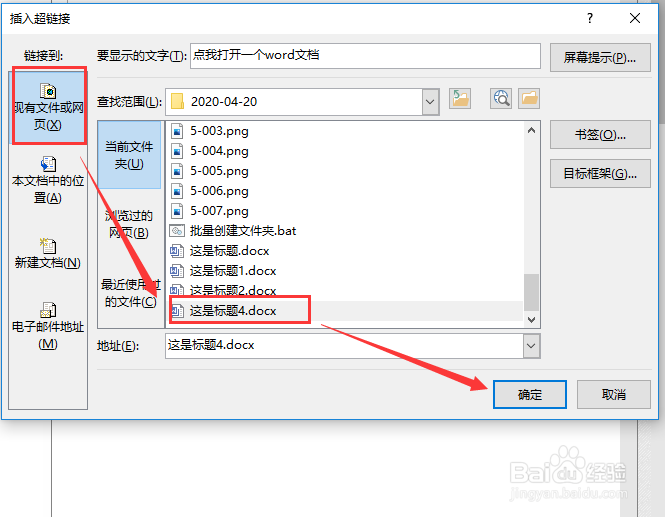
8、这样一个文档超链接就做好了,按住Ctrl,然后鼠标单击即可访问

1、选中需要插入网站超链接的文字
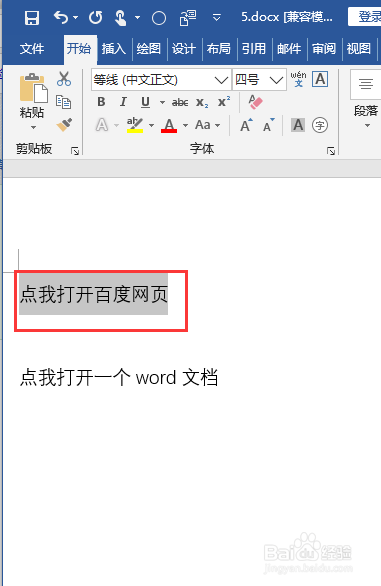
2、点击【插入=》链接=》链接】
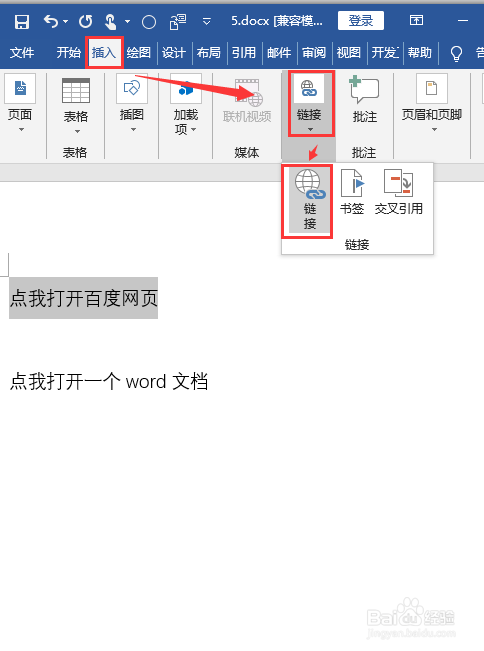
3、在弹窗中输入一个网址,点击确定
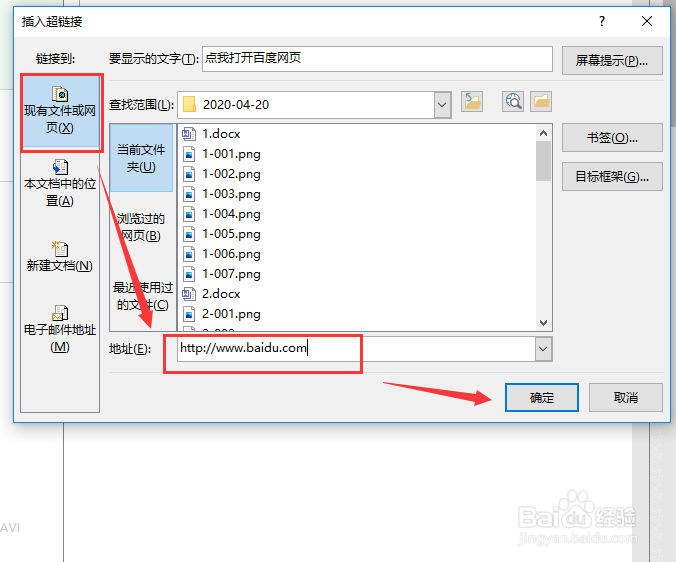
4、这样一个网站超链接就做好了,按住Ctrl单击即可访问网站

5、下面插入文档超链接,首先选中文本
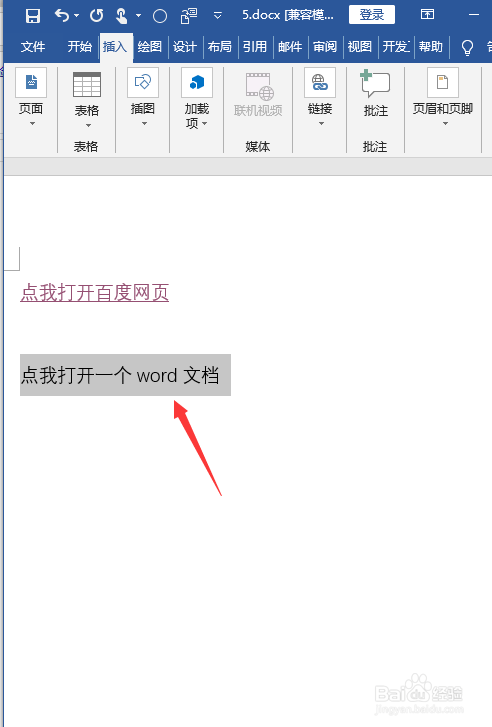
6、点击插入链接
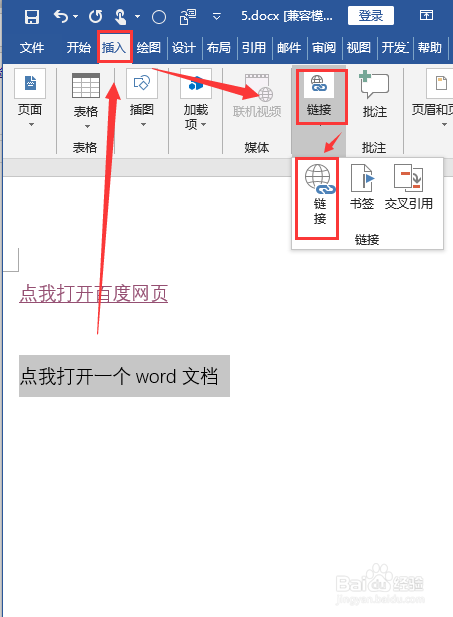
7、在弹窗中选择一个文档,点击确定
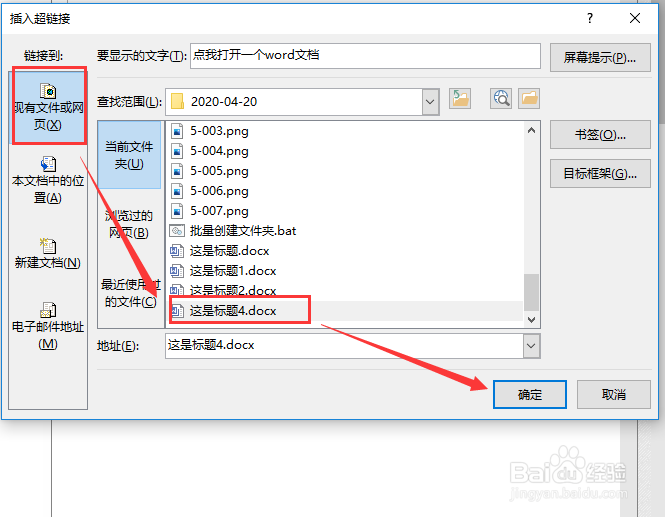
8、这样一个文档超链接就做好了,按住Ctrl,然后鼠标单击即可访问
